10个VSCode插件神器,总有一个适合你!!

VSCode的确是一款非常热门、有强大用户基础的一款开发工具。因此,本文就来介绍10款高效、好用的插件,能够让原本单薄的VS Code如虎添翼,开发效率顿时提升到一个新的阶段。
1. Codelf
安装次数:2万+
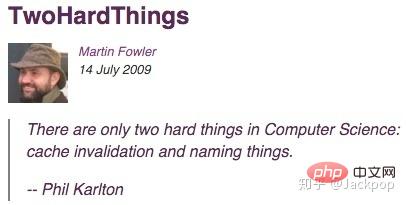
在计算机科学中只有两件难事:缓存失效和命名。
我对这句话深有同感,当开发项目时,命名一直都是一种让我痛苦的事情。我想,应该不止我一个人有这样的感觉。
可是,命名又是开发过程中一项非常重要的事情,例如,一个好的函数命名,能够让你瞬间明白它实现的功能,这样就节省了很大一部分时间琢磨一段代码到底是什么含义。
所以,每当开发过程中遇到要命名的变量、函数、类时我就不得不停下开发,苦思冥想半天。
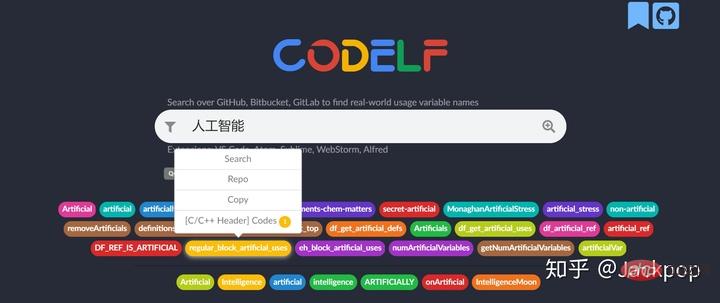
但是,CodeIf的出现让这个问题迎刃而解,它通过搜索GitHub, Bitbucket, GitLab来找到真实的使用变量名,为你提供一些高频使用的词汇,同时为你标明使用的语言、代码链接。
可以直接在网页上搜索要命令的词汇,当然,它不仅有网页版,也支持VS Code, Atom, Sublime, WebStorm等开发工具。
在VS Code中,Extensions->搜索“CodeIf”即可完成安装。
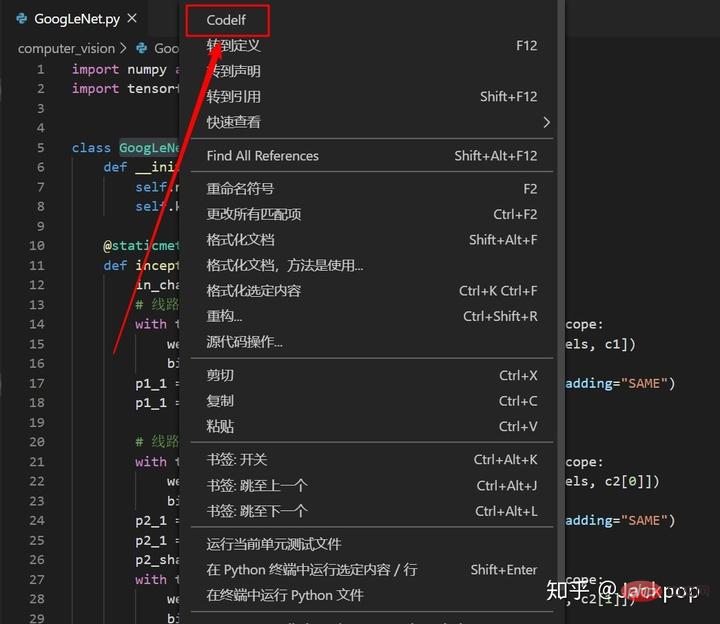
使用时只需要选中变量名,然后右键选择CodeIf就可以跳转到网页,显示候选命名。
推荐学习:《vscode教程》
2. local history
安装次数:14万+
修改代码之后想找回历史代码怎么办?
在使用Pycharm、IDEA时可以直接查看本地历史代码,然后轻松恢复之前某个版本。但是,VS Code默认是不支持local history的,所以,仅凭Ctrl+z撤销操作时不行的。何况,撤销操作是把前面步骤所有的操作都撤销了,其中有很多是我们不需要的。
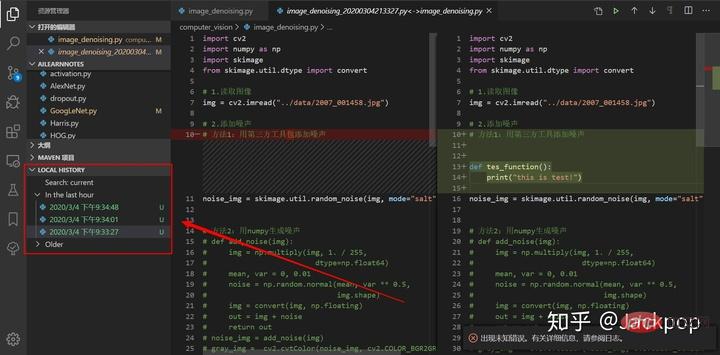
但是,为VS Code配合上local history,所有问问题就迎刃而解了。
安装这款插件之后在侧边栏会出现LOCAL HISTORY的字样,每当我们保存更改时,它都会备份一份历史文件,当我们需要恢复之前版本时,只需要点击一下对应的文件即可。此外,它还会在编辑框显示对比详情,能够让你对修改位置一目了然。
3. Partial Diff
安装次数:19万+
文件比较是一种即常用有实用的一项功能,例如,我们想查看哪里修改了代码、查看输出的日志信息有什么区别等等,如果用肉眼逐个词的去分辨,显然是无法承受的。
提起文件比较,我首先想到的就是Beyond Compare,这是一款好用的工具,但是,仅凭收费这一点就把很多人拒之门外了。
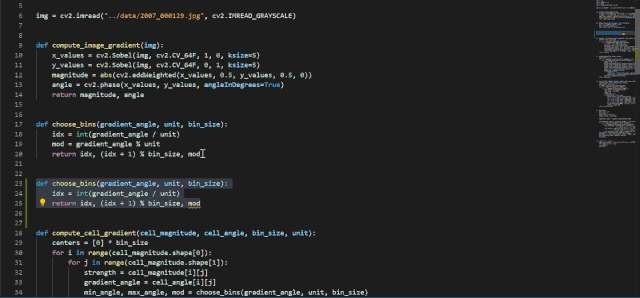
还好,VS Code插件库里有Partial Diff这款神奇的插件,选中一代码,右键Select Text for Compare,选中另外一部分代码,右键Compare Text with Previous Selection即可。
4. TODO Tree
安装次数:40万+
我在此前多篇文章中提到过,习惯使用TODO、FIXME标签是一个非常好的习惯。
当我们发现某块代码需要修改,或者某块代码需要以后进一步完善,如果能够给它做一个标记,那么后续定位到对应位置是一件非常轻松高效的事情。
关于TODO标签,很多作者都推荐过TODO Highlight这款插件,但是,我更加推荐使用TODO Tree。
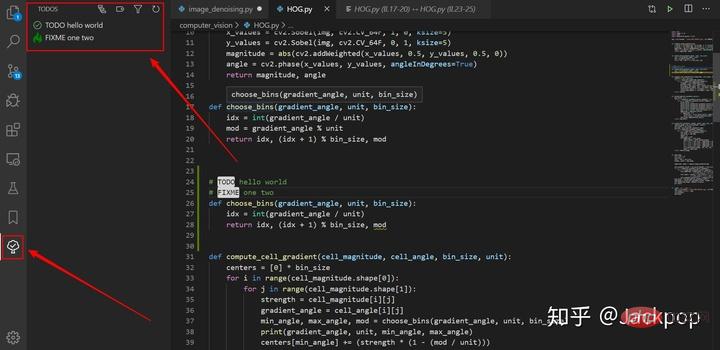
虽然很多标签工具能够实现TODO标签高亮,但问题是“我们怎么快速定位到对应的标签?”逐个的打开文件去寻找显然是很麻烦的,效率并没有得到太大的提升。
TODO Tree则不同,它不仅可以实现标签高亮,还可以在活动栏添加一个选项卡,它能够以不同视图展示我们标记的位置,单击对应标签就能够快速定位到指定位置。
5. vscode-icons
安装次数:466万+
一个好的编辑界面能够让开发过程心情舒畅,甚至可以提升开发效率。
显然,VS Code默认的图标是达不到这种程度的。

但是,配合vscode-icons这款插件就不同了,它具有以下特性,
- 自定义图标
- 自动检测项目
- 自定义配置
它不仅能够给文件夹、文件添加上舒适的图标,而且可以自动检测项目,根据项目不同功能配上不同图标,例如,git、Markdown、配置项、工具类等等。
6. Better Comments
安装次数:66万+
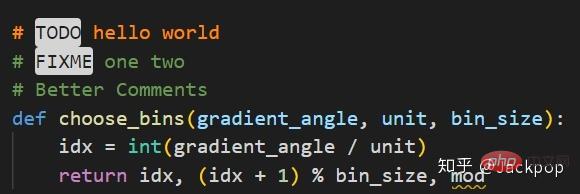
是不是觉得注释信息千篇一律?
Better Comments这款插件可以让VS Code注释信息更加人性化。
它可以根据告警、查询、TODO、高亮等标记对注释进行不同的展示。此外,还可以对注释掉的代码进行样式设置。
您想要的任何其他注释样式都可以在设置中指定
7. Bracket Pair Colorizer
安装次数:250万
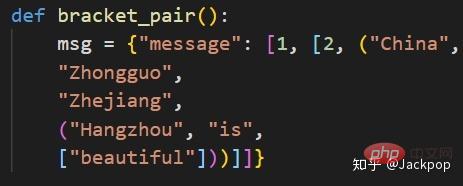
当你看到上述示例中这样包含多层嵌套的括号时,是不是觉得很凌乱?至少,我是这样的,每当看到这样复杂嵌套括号时,尤其代码行数多起来以后,就很难确定哪些是处于同一层次的。不弄明白层次结构,当然阅读代码也会麻烦很多。
Bracket Pair Colorizer这款插件可以给()、[]、{}这些常用括号显示不同颜色,当点击对应括号时能够用线段直接链接到一起,让层次结构一目了然。除此之外,它还支持用户自定义符号。
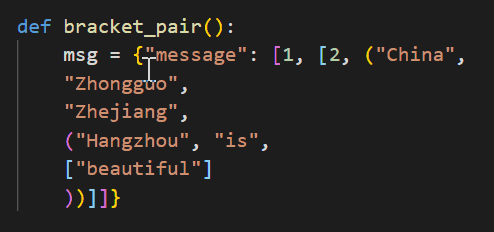
这款神器的确解决了我的痛点。
8. Better Align
安装次数:10万+
整洁的代码,是一个优秀程序员必须要做到的。当我们阅读那些大型公司开源的代码时,会发现,它的设计模式、它的编程规范都让人赞叹不已。
Better Align就是这样一款能够实现代码规范的工具,它主要用于代码的上下对齐。
它能够用冒号(:)、赋值(=,+=,-=,*=,/=)和箭头(=>)对齐代码。
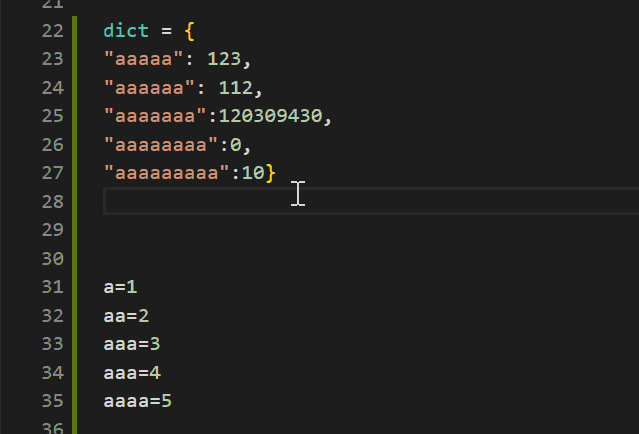
使用方法:Ctrl+Shift+p输入“Align”确认即可。
9. change-case
安装次数:24万+
标识符和命名规则是学习一门语言最基本,也是必须要了解的一项。
不同语言对变量名、函数名、类名的命名要求不同,有的是驼峰、有的是下划线...但是,不管是什么要求,都有一个共性--命名很重要。
有些编程语言甚至对命名严格到如果不按规范要求,执行时会直接报错。
而change-case就是一款快速修改当前选定内容或当前单词的命名的插件。
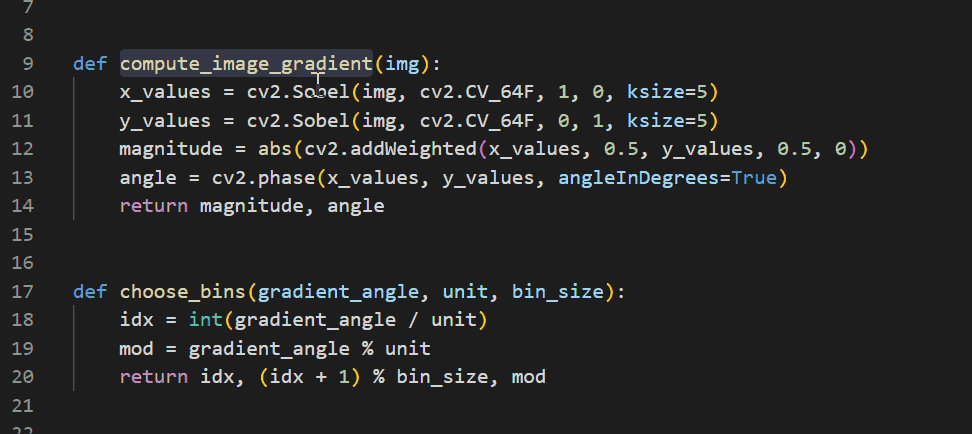
使用方法:Ctrl+Shift+p输入“change”然后选择要修改的格式即可。
10. Markdown All in One
安装次数:119万+

Markdown对于开发者而言,应该是一种常用的文档书写方式,虽然我在独立Markdown文档书写时习惯于使用Typora,但是对于开发过程中涉及到的API接口文档、README,我还是习惯于使用VS Code。
Markdown All in One这款插件可以实现媲美Typora的Markdown编辑体验,它具备如下特性,
- 丰富的快捷键
- TOC标签
- 数学公式
- 自动完成
- 列表编辑
- 输出HTML同时转PDF
- Github风格文档
- ......
这款插件真正做到了All in One。
更多编程相关知识,请访问:编程入门!!
以上是10个VSCode插件神器,总有一个适合你!!的详细内容。更多信息请关注PHP中文网其他相关文章!

热AI工具

Undresser.AI Undress
人工智能驱动的应用程序,用于创建逼真的裸体照片

AI Clothes Remover
用于从照片中去除衣服的在线人工智能工具。

Undress AI Tool
免费脱衣服图片

Clothoff.io
AI脱衣机

AI Hentai Generator
免费生成ai无尽的。

热门文章

热工具

记事本++7.3.1
好用且免费的代码编辑器

SublimeText3汉化版
中文版,非常好用

禅工作室 13.0.1
功能强大的PHP集成开发环境

Dreamweaver CS6
视觉化网页开发工具

SublimeText3 Mac版
神级代码编辑软件(SublimeText3)

热门话题
 vscode需要什么电脑配置
Apr 15, 2025 pm 09:48 PM
vscode需要什么电脑配置
Apr 15, 2025 pm 09:48 PM
VS Code 系统要求:操作系统:Windows 10 及以上、macOS 10.12 及以上、Linux 发行版处理器:最低 1.6 GHz,推荐 2.0 GHz 及以上内存:最低 512 MB,推荐 4 GB 及以上存储空间:最低 250 MB,推荐 1 GB 及以上其他要求:稳定网络连接,Xorg/Wayland(Linux)
 vscode怎么定义头文件
Apr 15, 2025 pm 09:09 PM
vscode怎么定义头文件
Apr 15, 2025 pm 09:09 PM
如何使用 Visual Studio Code 定义头文件?创建头文件并使用 .h 或 .hpp 后缀命名在头文件中声明符号(例如类、函数、变量)使用 #include 指令在源文件中包含头文件编译程序,头文件将被包含并使声明的符号可用
 vscode怎么切换中文模式
Apr 15, 2025 pm 11:39 PM
vscode怎么切换中文模式
Apr 15, 2025 pm 11:39 PM
VS Code 切换中文模式的操作步骤:打开设置界面(Windows/Linux:Ctrl ,,macOS:Cmd ,)搜索 "Editor: Language" 设置在下拉菜单中选择 "中文"保存设置重启 VS Code
 vscode上一步下一步快捷键
Apr 15, 2025 pm 10:51 PM
vscode上一步下一步快捷键
Apr 15, 2025 pm 10:51 PM
VS Code 一步/下一步快捷键的使用方法:一步(向后):Windows/Linux:Ctrl ←;macOS:Cmd ←下一步(向前):Windows/Linux:Ctrl →;macOS:Cmd →
 vscode开始怎么设置
Apr 15, 2025 pm 10:45 PM
vscode开始怎么设置
Apr 15, 2025 pm 10:45 PM
要开启并设置 VSCode,请按照以下步骤操作:安装并启动 VSCode。自定义首选项,包括主题、字体、空格和代码格式化。安装扩展以增强功能,例如插件、主题和工具。创建项目或打开现有项目。使用 IntelliSense 获得代码提示和补全。调试代码以步进代码、设置断点和检查变量。连接版本控制系统以管理更改和提交代码。
 vscode设置中文方法
Apr 15, 2025 pm 09:27 PM
vscode设置中文方法
Apr 15, 2025 pm 09:27 PM
在 Visual Studio Code 中设置中文语言有两种方法:1. 安装中文语言包;2. 修改配置文件中的"locale"设置。确保 Visual Studio Code 版本为 1.17 或更高。
 vscode终端常用命令
Apr 15, 2025 pm 10:06 PM
vscode终端常用命令
Apr 15, 2025 pm 10:06 PM
VS Code 终端常用命令包括:清除终端屏幕(clear)列出当前目录文件(ls)更改当前工作目录(cd)打印当前工作目录路径(pwd)创建新目录(mkdir)删除空目录(rmdir)创建新文件(touch)删除文件或目录(rm)复制文件或目录(cp)移动或重命名文件或目录(mv)显示文件内容(cat)查看文件内容并滚动(less)查看文件内容只能向下滚动(more)显示文件前几行(head)
 vscode如何执行代码
Apr 15, 2025 pm 09:51 PM
vscode如何执行代码
Apr 15, 2025 pm 09:51 PM
在 VS Code 中执行代码只需六个步骤:1. 打开项目;2. 创建和编写代码文件;3. 打开终端;4. 导航到项目目录;5. 使用适当的命令执行代码;6. 查看输出。






